Rayas extrañas, pantallazos en negro, mensajes de error... Estos son los signos más comunes de que una tarjeta gráfica puede estar averiada. Lo más importante, siendo un componente clave en cualquier equipo, es determinar si está rota y necesita ser sustituida o si, por el contrario, es posible repararla.
Determinar si una tarjeta gráfica está rota no es tan sencillo, ya que a veces los síntomas a veces son engañosos y puede resultar difícil determinar el origen del fallo: desde el monitor hasta un cable, pasando por el juego o software que se esté ejecutando o incluso a un driver desactualizado.

También te puede interesar: ¿Qué es el overcloking? Riesgos y ventajas para tu ordenador
¿Cómo saber si la gráfica está dañada?
Podemos hacerlo fijándonos en ciertos indicios, después de haber examinado el hardware. Si encuentras alguna de estas pistas, es probable que tu gráfica esté dañada y necesites sustituirla. Sin embargo, recuerda que no todo fallo implica una gráfica rota.
Pantallazos y artefactos
Uno de los síntomas más conocidos es la temida "pantalla azul", muchas veces acompañada de mensajes como "VIDEO\_TDR\_FAILURE". Esto suele estar relacionado con problemas en los controladores de la GPU o fallos de hardware.
Otra señal clásica y casi determinante son los "artefactos visuales", es decir, líneas, formas distorsionadas o patrones psicodélicos que aparecen de forma aleatoria en pantalla.
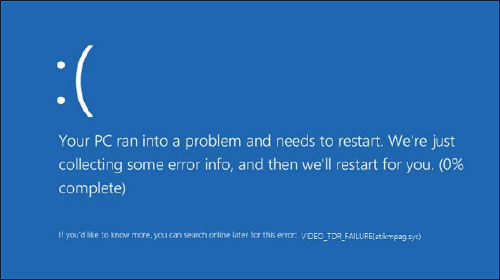
Drivers actualizados
Actualizar los drivers es la primera medida que debemos tomar ya que un controlador desactualizado puede entrar en conflicto y generar errores. Tanto NVIDIA como AMD y Intel actualizan sus controladores con muy a menudo. Recuerda descargarlos siempre desde sus páginas oficiales.
Control de la temperatura
Una gráfica sobrecalentada puede comportarse de forma errática. Si los ventiladores suenan demasiado, es posible que la tarjeta se esté sobresforzando. Puedes ver la temperatura de tu GPU desde el Administrador de tareas de Windows (en la pestaña "Rendimiento"). Si ves cifras cercanas o superiores a los 85 grados, hay un problema. Es probable que el polvo haya tapado el disipador, o la pasta térmica esté seca.
Limpieza
Desmontar y limpiar una gráfica no es algo demasiado complicado, pero debe hacerse con cuidado. Apaga el PC, desmonta la tarjeta y límpiala con aire comprimido. Revisa los ventiladores, los disipadores y, si puedes, los pads térmicos. Evita líquidos y nunca uses metal líquido si el disipador es de aluminio.
¿Está bien conectada?
A veces el problema puede radicar en una mala conexión. Un golpe al mover el PC, un cable que se ha soltado... Revisa que la gráfica esté bien insertada en el puerto PCIe, que el cable de vídeo esté en buen estado y que los conectores de alimentación estén firmes. Si tienes otro cable HDMI o DisplayPort, puedes probar también con él.

Prueba cruzada
Si tienes acceso a otro PC, prueba la tarjeta en él. Si funciona bien allí, el problema está en la configuración. Si falla igual, es momento de asumir que la GPU podría estar en las últimas.
También se puede probar otra tarjeta gráfica en nuestro PC. Es una buena forma de descartar que el fallo esté en la placa base o en el zócalo PCIe.
¿Qué hacer si todo falla?
Si todo apunta a que la tarjeta gráfica ha llegado al final de su vida útil, hay que plantearse los escenarios. Puede que una reparación no compense, sobre todo si hablamos de un modelo antiguo o si el coste del arreglo se acerca al precio de una nueva.
Antes de tirarla o contactar con el servicio técnico, es importante asegurarse de haber probado todo: desde reinstalar Windows hasta hacer una limpieza a fondo. Si ni así responde entonces sí, es momento de buscar una nueva. También puede dar buen resultado volver a valores de fábrica en la BIOS, ya que pueden haberse modificado valores clave de la gráfica como su velocidad.
Desde MASMOVIL esperamos haberte ayudado a saber si ha llegado el momento de cambiar tu tarjeta gráfica. Como verás, los signos de su deterioro pueden ser bastante significativos y pueden ayudarte a determinar si este componente está averiado.









